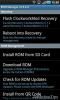Correggi Android Market su TouchPad con CyanogenMod 7 [Guida]
HP TouchPad ha ricevuto alcuni fantastici trattamenti CyanogenMod un paio di giorni fa. Gli appassionati di Android non hanno perso un secondo e sono stati pronti a ottenere questo Gingerbread CM 2.3 per Android 2.3 sui loro TouchPad. Tuttavia, poiché CM 7.1 è completamente AOSP senza Google Apps o Addon, quindi è stato un po 'difficile installare Google Apps dopo aver eseguito il flashing di CyanogenMod su HP TouchPad. Dopo discussioni e sviluppi prolungati in vari forum Android e ufficiali Portale Google Code, è stata trovata una correzione che consente ad Android Market di funzionare come dovrebbe. In primo luogo Android Market non mostrava molte app dopo aver installato Google Apps con tutto il resto funzionava praticamente bene.
Ecco le istruzioni passo passo per ottenere Android Market fisso con tutte le app sul tuo HP TouchPad con ROM personalizzata Gingerbread CyanogenMod 7.1 per Android 2.3:
Disclaimer:Seguire questa guida a proprio rischio. AddictiveTips non sarà responsabile se il dispositivo viene danneggiato o danneggiato durante il processo.
- Il primo passo è accertarsi che CyanogenMod sia installato sull'HP TouchPad insieme a ClockworkMod Recovery. Puoi fare riferimento alla nostra guida pubblicato qui.
- Scarica riparazioni fisse per CyanogenMod su file ZIP HP TouchPad.
- Copia il file zip scaricato nella radice della scheda SD del TouchPad HP.
- Scollegare HP TouchPad dal computer.
- Ora premi il pulsante di accensione -> Riavvia -> Ripristino.
- Quando si è in modalità di ripristino sull'HP TouchPad, premere il pulsante di riduzione del volume per accedere a Installa zip dalla scheda SD. Seleziona il pulsante Home per accedere al menu.
- Dopo essere entrato nel menu Installa Zip dal menu Scheda SD, seleziona l'opzione "Scegli Zip da scheda SD".
- Ora seleziona il file zip di Gapps che hai precedentemente copiato nella radice della scheda SD del TouchPad.
- Dopo questo selezionare "Sì" e inizierà l'installazione.
- Al termine dell'installazione, vai al menu principale di ripristino e seleziona "Riavvia il sistema ora".
- Una volta avviato il TouchPad su Android, configura il tablet e apri Market.
- Se tutto è andato come previsto, ora sarai in grado di vedere tutte le app mancanti in precedenza.
Se sei bloccato o hai bisogno di ulteriori informazioni, vai a dsaem thread per la correzione XDA. Tutti i crediti per questa soluzione vanno a CyanogenMod, Dsaem e altri sviluppatori / tweaker industriosi che hanno aiutato.
Ricerca
Messaggi Recenti
Overclock AT&T Galaxy S II Skyrocket a 1.83Ghz con kernel personalizzato
In precedenza abbiamo coperto un post su overclocking del T-Mobile ...
Flash / Installa ClockworkMod Recovery su HTC T-Mobile G2 con ROM Manager
ROM Manager, un'app molto apprezzata e utile per gli utenti di tele...
MRKAlarm: sveglia Android con playlist MP3 e integrazione calendario
Gli utenti Android che desiderano una migliore alternativa all'app ...